EPM加载项提供了“工作表选项”、“报表选项”和“用户选项”等选项设置界面。“工作表选项”中的选项设置应用于当前工作表,在默认情况下也适用于当前工作表中的所有报表。工作表选项在工作簿保存时仍然适用于该工作表。如果复制工作表,工作表选项也会被复制到新工作表。用户可以在“报表选项”中选择不继承“工作表选项”的设置,进行个性化的设置。
对于“工作表选项”和“用户选项”共有的选项,在用户打开空白工作簿时系统自动根据用户选项的设置对相应的工作表选项进行初始化。但如果用户对工作表选项作出修改,则以工作表选项为准。
5.2.1.1 工作表选项:常规
选择“EPM”一“选项”一“工作表选项”,弹出“工作表选项”对话框,如图5-25所示。
“工作表选项”对话框中的“常规”选项卡的设置选项如下。
1)扩展选项:用于设置报表导航方式,参见5.3.1.1小节的详细介绍。
2)数据输入:用于将工作表作为输入工作簿进行数据输入,参见5.4.1.1小节的介绍。
3)成员识别:用于激活成员识别,参见5.1.2.4的介绍。
4)工作表类型:用于设置当前工作表是“EPM工作表”还是普通的Excel工作表。只有“EPM工作表”才可以连接到数据模型,使用SAP计划与合并系统特有的功能。
5)合计位置:默认情况下,合计显示在行轴的底部及列轴的右侧,可以使用“合计位置”选项更改当前工作表的合计位置。
6)空数据行为:这一选项可以指定如何处理报表中不含数据的行或列,其有“保留”、“隐藏”和“删除”3个选项。默认情况下,报表中会保留空行和空列。“删除空行”或“删除空列”选项可在每次执行刷新多维数据模型的操作后自动删除报表中所有无数据的行或列。
7)EPM函数获取的注释:使用EPM函数读取注释时,默认情况下注释会显示在用户输入该函数的单元格中。选择“显示为Microsoft Excel注释”选项后,函数读取的注释显示为标准Microsoft Offce Excel注释,将鼠标放到单元格上时才会显示。
5.2.1.2 工作表选项:格式设置
单击“工作表选项”对话框中的“格式设置”选项卡,如图5-26所示。

图5-25 “工作表选项”对话框
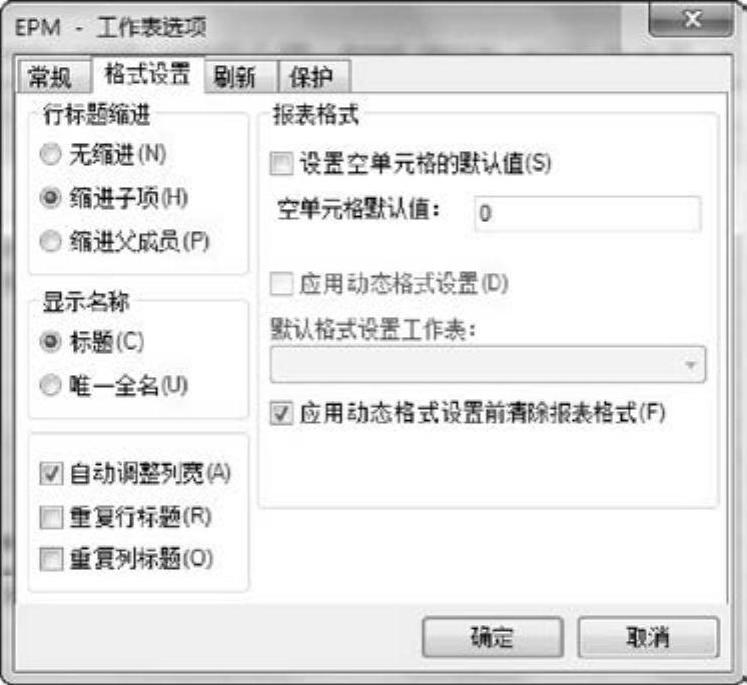
图5-26 工作表选项:格式设置
在“格式设置”选项卡中,用户可以进行如下设置。
1)行标题缩进:“行标题缩进”选项控制层次结构中的不同层级的维度成员在当前工作表的所有报表行轴中的缩进显示方式。
行标题缩进有以下3个可选项:
●无缩进。
●缩进子成员。这是默认选项。
●缩进父成员。
使用缩进功能可以直观地查看到成员之间的关系,在报表导航时非常有用。最终报表格式中通常也保留缩进。
2)显示名称:可以选择要在报表中使用的成员名称的类型。
●标题:显示多维数据模型中定义的维度成员名称。
●唯一全名:显示完整的成员名称,包含维和层次结构。
3)自动调整列宽:选中“自动调整列宽”复选框后,应用程序会自动更改报表的所有列的宽度,因此在用户执行任何刷新操作之后,这些列都能够适合内容。
4)重复行标题和重复列标题:在嵌套轴中,可以重复所有外部维的行标题或列标题,使嵌套行轴或者列轴中没有空白单元格。如果随后要应用Excel过滤,或将报表工作表导出到文本文件,可以启用这一选项。默认情况下未选中这两个选项,因为没有重复行标题的报表更易读取。
5)报表格式:“空单元格默认值”是可在当前工作表中任何无数据的报表单元格中显示的标签。用户可以选择输入自己的值。例如,可以显示为“0”或者是中画线“”。
6)应用动态格式设置:可以将特定动态条件格式设置应用到当前工作表。
5.2.1.3 工作表选项:刷新
单击“工作表选项”的“刷新”选项卡,如图5-27所示。
“刷新”选项卡有以下选项。(www.daowen.com)
1)保留数据公式和在注释中显示源数据:如果用户在数据风格的单元格中输入公式,默认情况下执行刷新时,系统会删除公式。如果希望输入的数据公式在刷新后保留,请选择“保留数据公式”选项。在刷新后,显示的数据是公式的计算结果,而不再是来自数据模型的源数据。用户仍可以将源数据显示为Excel注释,可以将鼠标放在单元格上查看。选择“在注释中显示源数据”选项并执行刷新。
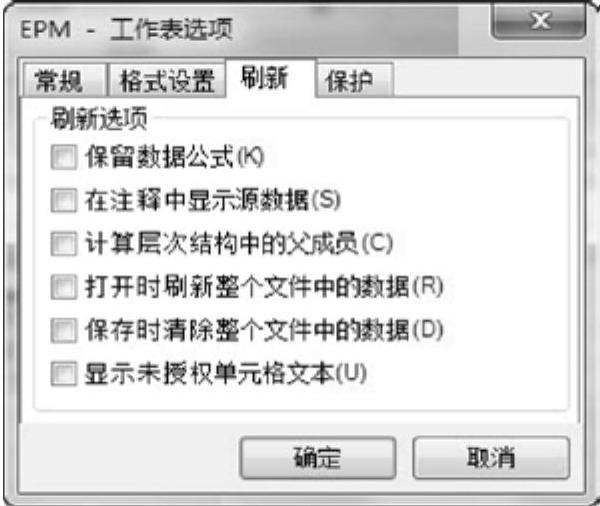
图5-27 “刷新”选项卡
2)计算层次结构中的父成员:为了进行模拟,用户可以要求对报表中包含的层次结构中的每个父成员执行总和计算。系统会将每个父成员上的数据替换为总和公式。用户子成员上输入数据后,父成员自动实时计算总和。
3)打开时刷新整个文件中的数据:可以请求系统在打开时刷新整个工作簿中包含的所有报表的所有数据。这一选项对整个工作簿起作用。
4)保存时清除整个文件中的数据:可以请求系统在保存时清除整个工作簿中包含的报表中的所有数据。这一选项对整个工作簿起作用。
5)显示未授权单元格文本:如果在报表中使用己定义数据安全的模型,则包含未授权查看的数据的单元格在默认情况下将留为空白。要在报表单元格中显示文本,可以选中“显示未授权单元格文本”复选框。显示的文本在“用户选项”的“未授权单元格文本”中定义。
此外,在“保护”选项卡下,用户可以设置是否使用密码保护当前工作表或者整个工作簿。
5.2.1.4 报表选项
用户可以在“报表编辑器”的“选项”选项卡中修改特定于当前报表的选项,如图5-28所示。
默认情况下,报表选项继承“工作表选项”中为报表所在的工作表定义的选项。要为当前报表修改选项,需要取消选择“继承工作表选项”选项。此时所有选项都变为可用。
以下选项与工作表选项无关,不论是否继承“工作表选项”,这些选项都是可用的。
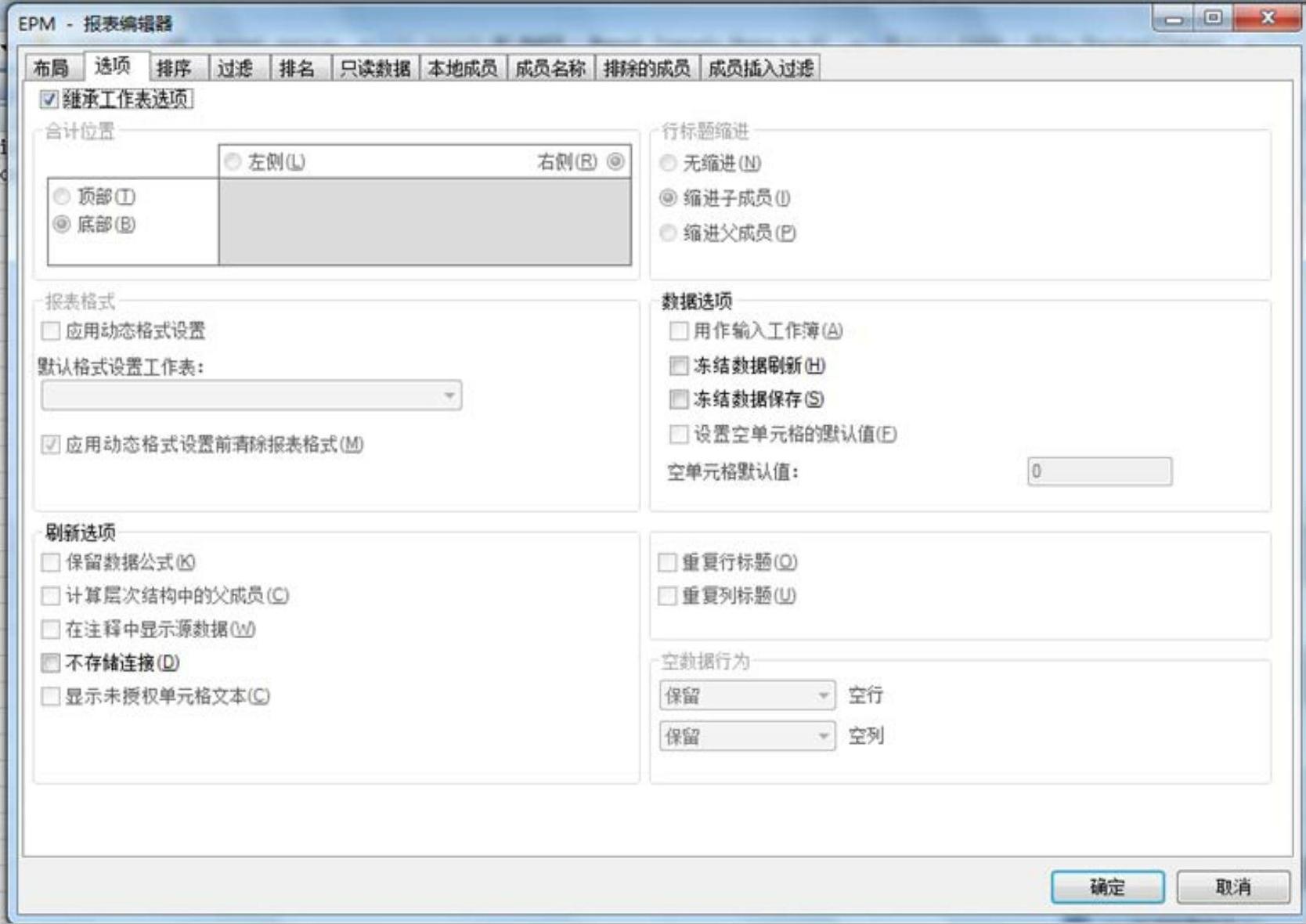
图5-28 “选项”选项卡
1.冻结数据刷新
选中“冻结数据刷新”复选框,可以使EPM加载项在不连接到数据模型的情况下独立使用。通过冻结数据的刷新,可以根据需要在报表中进行导航操作,而不从数据模型名加载数据。在报表中完成导航后,可以再次激活刷新功能,从数据模型中赢取最新的数据。
这一选项也出现在“用户选项”以及“EPM”一“更多”下拉菜单中。值得注意的是,虽然在“报表编辑器”的“选项”选项卡中该选项始终可用,但是如果选择了“继承工作表选项”,则系统是否激活“冻结数据刷新”选项取决于“用户选项”和“EPM”一“更多”菜单中的设置。
2.冻结数据保存
此选项可以取消当前输入表单的数据保存功能。使用冻结数据保存功能,可以在确定最终数据之前,防止向数据库写入数据。在确定要保存的数据后,可以重新激活保存功能并保存数据。举例说明,假设在同一工作表的两个输入工作簿输入了数据,并且在“报表选项”中仅为输入表单1选择了“冻结数据保存”选项。这时,如果用户进行了保存工作表数据的操作,则仅在输入表单2中输入的数据会保存到服务器。
3.不存储连接
此选项可以保存报表而不存储用于创建报表的连接。这样,只要其他连接的模型具有类似结构,用户将能够在其他连接上使用该报表。用户可以对想要用做模板的报表选择该选项。
选中“不存储连接”复选框后,系统在存储报表时:
●维度通过类型标识(如E表示实体(Entity)),不使用名称标识。
●维度成员通过关系标识(如“上下文成员+子项”),不使用名称标识。
因此,当用户使用了与上下文成员无关的其他维度成员时,将有一条消息警告用户:报表至少包含一个不是上下文成员的成员。如果稍后通过另一个连接使用该报表,将不能识别这些成员。
5.2.1.5 用户选项
使用“用户选项”可以定义将应用于EPM加载项的相关选项。关闭并重新打开Office程序,对用户选项的设置不会丢失。
单击“EPM”→“选项”→“用户选项”,弹出的对话框如图5-29所示。
图5-29所示的用户选项对话框中有以下3个选项卡。
(1)“导航”选项卡:提供了与报表导航有关的选项,详见5.3.1节导航功能的介绍。
(2)“服务器配置”选项卡:用于配置SAPBusinessObjects Enterprise服务器及“SMTP服务器配置”选项,用于与SAP BusinessObjects Enterprise及SMTP服务器进行集成,后者有助于实现“工作簿分发”功能,参见5.5节的相关介绍。
(3)“其他”选项卡:包含快速链接、激活成员识别、语言、格式与刷新等选项。
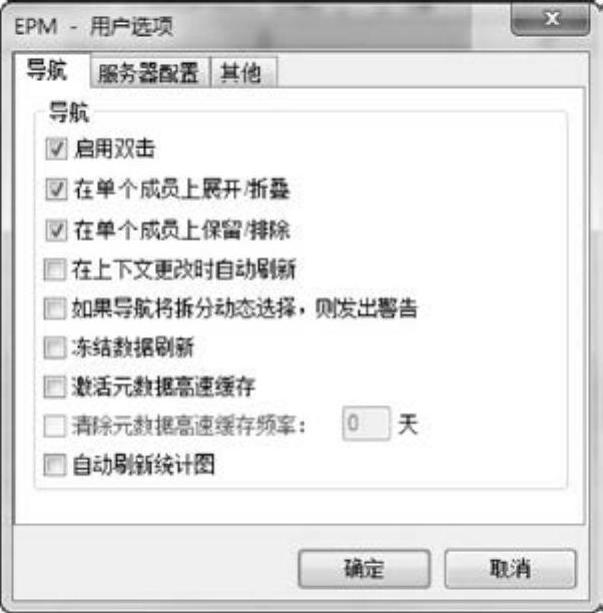
图5-29 用户选项对话框
免责声明:以上内容源自网络,版权归原作者所有,如有侵犯您的原创版权请告知,我们将尽快删除相关内容。





